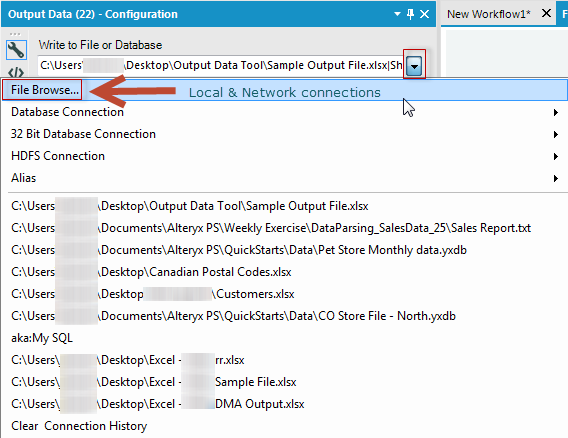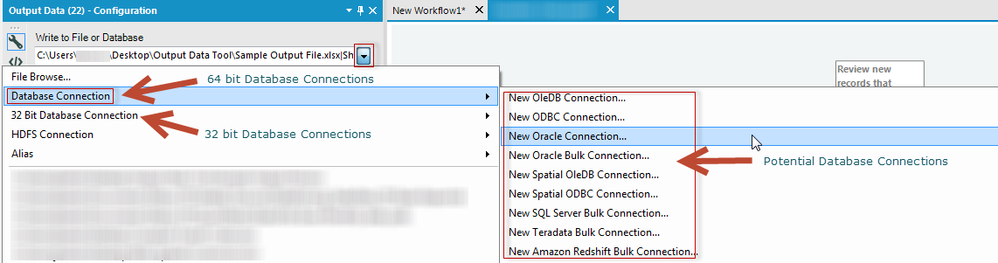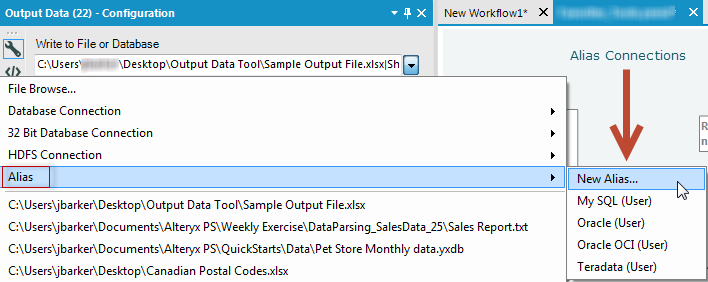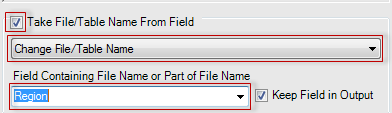Knowledge Base
Lernen Sie von den Profis.- Community
- :
- Community
- :
- Lernen
- :
- Knowledge Base
- :
- Tool Mastery Serie | Ausgabedaten
Tool Mastery Serie | Ausgabedaten
- RSS-Feed abonnieren
- Als neu kennzeichnen
- Als gelesen kennzeichnen
- Lesezeichen
- Abonnieren
- Drucker-Anzeigeseite
- Moderator informieren
07-31-2020 01:44 AM - bearbeitet 03-16-2021 02:36 AM
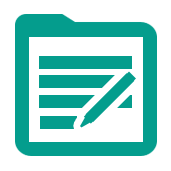
Nachdem Sie einen Workflow in Alteryx gestartet haben, ist es schwierig, damit aufhören zu wollen! Wenn Sie jedoch spüren, dass die Zeit gekommen ist, erleichtert Alteryx Ihnen diesen Übergang. Das Ausgabedaten-Tool wird verwendet, um die Ergebnisse Ihres Workflows in eine beliebige unterstützte Datenbank oder unterstützte Dateiformate zu schreiben. Alteryx bietet außerdem die Möglichkeit, die Ergebnisse direkt an Tableau Server und Power BI auszugeben. Mit dem Ausgabedaten-Tool können Sie:
- Eine Ausgabe an Ihre lokalen und Netzwerklaufwerke vornehmen
- Ausgaben an Ihre Datenbank-Verbindungen vornehmen
- Alias-Verbindungen herstellen, die eine Aktualisierung Ihres Datenbank-Passworts in allen Workflows ermöglichen, die diesen Alias enthalten
- Nach der Auswahl Ihres Ausgabeformats haben Sie die Möglichkeit, die Optionen anzupassen. Hier können Sie die gewünschte Ausgabemethode, die Anzahl der auszugebenden Datensätze sowie eine Feldübersicht und vieles mehr auswählen
- Und...als wären diese Ausgabeformate nicht genug, bietet das Ausgabe-Tool die Möglichkeit, mehrere Dateien gleichzeitig basierend auf einem bestimmten Feld innerhalb Ihres Datensatzes auszugeben! Sie haben beispielsweise Ihre vollständige Analyse für jede Region in Ihrer Datenbank durchgeführt. Nun möchten Sie diese Datensätze gleichzeitig an verschiedene Tabellenblätter innerhalb derselben Excel-Datei oder an vollkommen andere Dateien ausgeben. Sie können die Option „Datei-/Tabellennamen dem Feld entnehmen“ auswählen und die Einstellungen des Dropdown-Menüs anpassen, um verschiedene Dateien oder Tabellenblätter auszugeben. Für andere Dateiformate als Excel steht die Option „Datei-/Tabellennamen ändern“ zur Verfügung. Für Excel kann mithilfe derselben Option eine Ausgabe an verschiedene Tabellenblätter erfolgen. Wenn Sie jedoch eine Ausgabe an verschiedene Excel-Dateien wünschen, müssen Sie ein Formel-Tool hinzufügen und im Dropdown-Menü die Option „Gesamten Dateipfad ändern“ auswählen. Bei Auswahl der Option „Feld in Ausgabe behalten“ wird der Dateiname als Feld behalten. Deaktivieren Sie die Markierung, damit Ihre Ausgabedaten am Ende Ihres Workflows gleich bleiben.
Sehen Sie sich den beigefügten Workflow an und besuchen Sie die obigen Hyperlinks (unterschiedliche Tabellen; unterschiedliche Excel-Dateien), um Arbeitsbeispiele zu erhalten. In Alteryx Designer 10.6. erstellte Workflows.
Nun sollten Sie über Expertenkenntnisse für die Nutzung des Ausgabedaten-Tools verfügen! Falls Sie einen Anwendungsfall kennen, den wir ausgelassen haben, können Sie gerne nachstehend einen Kommentar hinterlassen!
Sehen Sie sich schon als Tool-Meister? Schreiben Sie uns an Stephanie.jansen@alteryx.com, wenn Sie Ihre kreativen Tool-Anwendungsbeispiele in einem Artikel der Tool Mastery Serie vorstellen möchten.
Haben Sie noch Fragen? Die deutsche Community ist hier, um sie im Forum zu beantworten.
Wenn Sie alle Designer-Tools beherrschen möchten, abonnieren Sie unsere E-Mail-Benachrichtigungen.
*Dieser Beitrag wurde von @JordanB geschrieben.
-
10.0
1 -
10.5
2 -
10.6
1 -
2018.2
2 -
2018.3
2 -
2018.4
1 -
Administration
3 -
Alteryx Designer
4 -
Apps
2 -
Auswählen
1 -
Batch Macro
3 -
Beiträge
1 -
Best Practices
14 -
blog
1 -
Blog-Artikels
1 -
Blog-Beitrag
1 -
Blog-Editors
1 -
Blog-Entwurfs
1 -
Common Use Case
1 -
Common Use Cases
17 -
Community
3 -
Configuration
1 -
Credentials
1 -
Cross Tab
1 -
CS Macro Dev
1 -
Database Connection
1 -
Datasets
1 -
Date Time
2 -
Designer
2 -
Designer Core
2 -
deutschsprachigen
1 -
Documentation
8 -
Download
2 -
Dynamic Imput
1 -
Dynamic Processing
4 -
Dynamischen-Eingabe
1 -
Eingabedaten
1 -
Einmalig
1 -
Error Message
2 -
Excel
2 -
Expression
2 -
Felder-anhängen
1 -
Find Replace
1 -
Formel
1 -
Formula
1 -
Fuzzy Match
1 -
Fuzzy-Übereinstimmungs
1 -
Gallery
13 -
Gemeinschaft
1 -
Herunterladen
1 -
How To
23 -
Index
1 -
Input
5 -
Input data
1 -
Installation
4 -
interne Benutzergruppe
1 -
Iterative Macro
1 -
Join
7 -
knowledge base
1 -
Konto
1 -
Kreuztabellen
1 -
Licensing
1 -
Linien
1 -
Macros
3 -
Mehrere verknüpfen
1 -
Mehrzeilige Formel
1 -
MongoDB
3 -
Onboarding
3 -
Output
3 -
Parse
2 -
Persönliche Informationen
1 -
Politik
2 -
Preparation
4 -
Privatsphäre
1 -
Publish
1 -
Python
1 -
Regex
1 -
Richtlinien
1 -
Run Command
1 -
SAML
2 -
Sample
1 -
Scheduler
6 -
Select
1 -
Server
4 -
Settings
2 -
sort
1 -
Sortierung
1 -
Stichproben
1 -
Suchen-Ersetzen
1 -
Summarize
1 -
Tableau
1 -
text input
1 -
Text To Columns
1 -
Text-in-Spalten-aufteilen
1 -
Tipps und Tricks
1 -
Tips and Tricks
36 -
Tips und Tricks
2 -
Tool Mastery
23 -
Tool Mastery Serie
14 -
Transformation
1 -
Transpose
1 -
Troubleshooting
1 -
Umstellungs
1 -
Union
1 -
Unique
1 -
Updates
1 -
Workflow
34 -
Zusammenfassen
1 -
Zusammenführung
1
- « Vorherige
- Nächste »